Leitfaden für Windows Speech to Text-Software und Alternativen
Windows ist das am häufigsten verwendete Betriebssystem, und eines seiner besten Funktionen ist das Sprach-zu-Text-Tool. Egal, ob Sie E-Mails entwerfen, Ideen notieren oder durch Apps navigieren, die integrierte Spracherkennungsfunktion vereinfacht das Leben der Windows 10- und 11-Nutzer. Obwohl die Funktionalität möglicherweise nicht den Bedürfnissen aller entspricht, gibt es mehrere Alternativen, die unterschiedlichen Anforderungen gerecht werden und erweiterte Funktionen und Flexibilität bieten. Dieser Leitfaden untersucht die Windows Sprach-zu-Text-Software und ihre Alternativen, um das perfekte Tool zur Optimierung Ihres Workflows zu finden.
Teil 1: Was ist die Funktion der Windows Sprach-zu-Text-Software?
Die Sprach-zu-Text-Funktion in Windows ist eine integrierte Funktion, die von Microsoft entwickelt wurde und gesprochene Worte vom Mikrofon in Text auf dem Bildschirm umwandelt. Sie kann auch Benutzern helfen, Text in Microsoft-Apps und unterstützten Softwareanwendungen zu diktieren, im Internet zu browsen oder das Betriebssystem mit ihrer Stimme zu steuern. Sie müssen jedoch über die Systemsteuerung eingerichtet werden. Verfügbar in Windows 10 und 11, unterstützt die Sprach-zu-Text-Software Aufgaben wie:
- Kostenlos mit Unterstützung für die englische Sprache
- Diktieren von E-Mails und Dokumenten mit Sprachbefehlen
- Steuern des Systems zur Kontrolle von Apps und Ausführung von Aktionen
- Zugänglich für Personen mit Mobilitäts- oder Sehbehinderungen
Teil 2: Die 8 besten Windows Sprach-zu-Text-Tools
Während die Sprach-zu-Text-Software für Windows 10 ein bequemer Ausgangspunkt ist, suchen Sie möglicherweise nach Alternativen mit erweiterten Funktionen, besserer Genauigkeit oder zusätzlicher Kompatibilität. Hier sind also acht effiziente Optionen:
1. HitPaw Univd (HitPaw Video Converter)
Preis: 19,95 $/Monat, 39,95 $/Jahr, 79,95 $/dauerhaft
HitPaw Univd ist eine umfassende Software, die ein komplettes Werkzeugset, einschließlich eines Sprach-zu-Text-Tools, bietet. Es hilft Ihnen, Audio- oder Videodateien in Textdateien in über 16 Sprachen zu konvertieren. Es unterstützt die Formate SRT und TXT, sodass Sie je nach Bedarf mit oder ohne präzise Zeitstempel auswählen können. Die fortschrittliche KI-Technologie sorgt für zuverlässige und genaue Transkriptionen in blitzschneller Geschwindigkeit.
Hauptmerkmale:
- Konvertieren von Sprache in Text auf Windows und macOS
- Unterstützung von 1000 Formaten für die Konvertierung von Sprache in Text
- Anbieten automatischer KI-Transkription von Video- oder Audiodateien
- Konvertieren von Sprache in Text mit der niedrigsten Wortfehlerrate
- Erlauben Ihnen, die Ausgabe vor dem Export anzusehen
So konvertieren Sie Sprache in Text mit HitPaw Univd:
Schritt 1. Wählen Sie das Sprach-zu-Text-ToolDer erste Schritt besteht darin, diese Sprach-zu-Text-Software für Windows 10 oder 11 kostenlos herunterzuladen und zu starten. Navigieren Sie nun zu seinem Abschnitt "Toolbox", scrollen Sie nach unten und wählen Sie das "Sprach-zu-Text"-Tool aus.

Schritt 2. Fügen Sie Video oder Audio hinzu
Als nächstes müssen Sie die erforderliche Audio- oder Videodatei importieren, um Sprache in Text zu konvertieren.

Schritt 3. Wählen Sie das Ausgabeformat und die Sprache
Wenn die Datei hochgeladen ist, können Sie das Ausgabeformat und die Hauptsprache aus den Dropdown-Menüs auswählen.

Schritt 4. Starten Sie die Transkription
Jetzt ist es an der Zeit, die "Erstellen"-Taste zu drücken, um mit der Transkription zu beginnen. Wenn Sie das .txt-Format gewählt haben, wird die Ausgabe ohne Zeitstempel sein.

Schritt 5. Vorschau und Export
Zuletzt können Sie die Ausgabevorschau ansehen. Wenn alles in Ordnung ist, wählen Sie den Zielordner aus und klicken Sie auf die Registerkarte "Exportieren". Das war's!
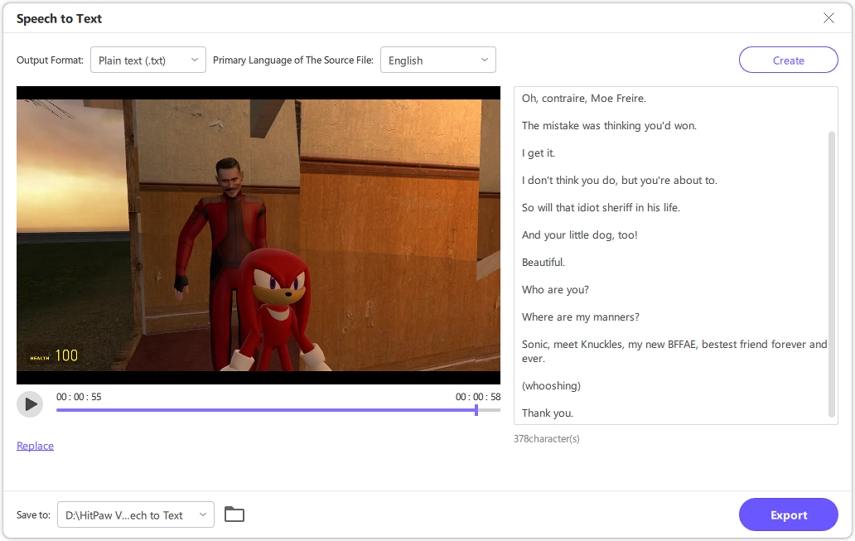
2. Otter
Preis: Kostenlos, 8,33 $/Monat (Pro), 20 $/Monat (Business)
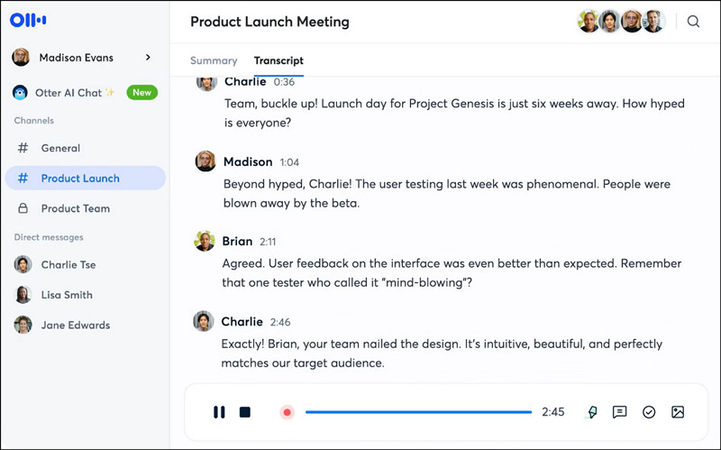
Otter ist ein leistungsstarkes Echtzeit-Transkriptionstool für Besprechungen, Vorträge und Teamzusammenarbeit. Es identifiziert Sprecher, erstellt Transkripte, bietet automatisierte Zusammenfassungen und integriert sich in beliebte Plattformen wie Zoom. Diese Sprach-zu-Text-Software für Windows 11 ist auch für Android, iPhone, Mac, Web und Browser verfügbar.
3. Windows Spracherkennung
Preis: Kostenlos

Hier ist eine weitere integrierte Sprach-zu-Text-Funktion für Windows 10 und 11-Nutzer. Sie ermöglicht es Ihnen, Text zu diktieren und Ihre Geräte mit Sprachbefehlen zu steuern. Sie benötigen also ein effizientes Mikrofon. Es unterstützt mehrere Sprachen und behält die Genauigkeit während der Transkription bei.
4. oTranscribe
Preis: Kostenlos

oTranscribe ist ein cloudbasiertes Transkriptionstool, das sich hervorragend für DIY-Audio-Projekte eignet. Sein Video-Player, Cloud-Synchronisierung und Hotkey-Steuerungen machen die manuelle Transkription einfacher. Sie können Audio-/Videodateien hochladen und einen YouTube-Video-Link eingeben. Allerdings fehlt die automatische Transkription, und die Exportoptionen sind begrenzt.
5. Descript
Preis: 12 $ (Hobbyist), 24 $ (Creator), 40 $ (Business)

Descript ist eine Sprach-zu-Text-Software für Windows-Nutzer, die Transkription, Video- und Audio-Bearbeitung in einer intuitiven Plattform kombiniert. Mit KI-Transkription in 22 Sprachen bei 95% Genauigkeit können Aufnahmen schneller als in Echtzeit in Text umgewandelt werden. Die Zusammenarbeitstools machen es sogar ideal für Kreative und Teams.
6. Gboard
Preis: Kostenlos

Neben den Sprach-zu-Text-Tools für Windows 10 gibt es hier eine Sprach-zu-Text-App für Android- und iPhone-Nutzer. Gboard ist eine mobile Tastatur, die die Sprachsteuerung umfasst. Sie ermöglicht es den Nutzern, Text einfach auf ihren Smartphones zu diktieren und unterstützt mehrere Sprachen. Sie bietet 92% Genauigkeit mit Unterstützung von 916 Sprachen und Dialekten.
7. Google Docs Voice Typing
Preis: Kostenlos

Die Sprachsteuerung in Google Docs ist ein Sprach-zu-Text-Tool für Windows 10 und 11. Es hilft Benutzern, Textinhalte in die Google Docs-App zu diktieren, wodurch das Tippen überflüssig wird. Es bietet hohe Genauigkeit mit Echtzeit-Konvertierung und unterstützt verschiedene Sprachen und Dialekte.
8. Microsoft Word Diktierfunktion
Preis: Kostenlos
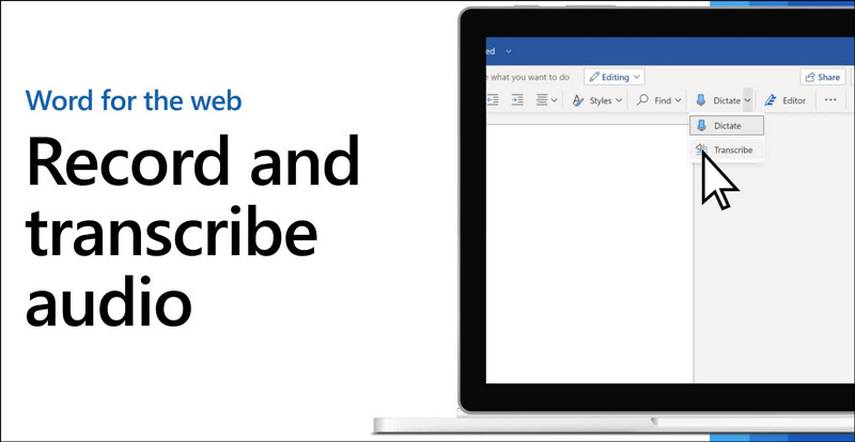
Die Sprach-zu-Text-Funktion in Microsoft Word für Windows 10 ist eine großartige Funktion, mit der Benutzer Text direkt in Dokumente transkribieren können. Sie unterstützt verschiedene Sprachen und bietet Echtzeit-Formatierung, -Bearbeitung und -Zusammenarbeit. Sie können sie auch mit anderen Sprach-zu-Text-Diensten für größere Genauigkeit und Anpassungsmöglichkeiten integrieren.
Teil 3: Häufig gestellte Fragen zur Windows Sprach-zu-Text-Funktion
Q1. Kann Windows 11 Sprache in Text umwandeln?
A1. Ja, Sie können die integrierten Sprach-zu-Text-Funktionen in Windows 11 nutzen. Sie können diese Funktion aktivieren, indem Sie die Windows-Taste + H drücken oder über die Systemeinstellungen darauf zugreifen.
Q2. Wie verwende ich Sprach-zu-Text in Windows?
A2. Um Sprach-zu-Text in Windows 10 oder 11 auszuprobieren, verbinden Sie ein Mikrofon mit Ihrem Computer und öffnen Sie die Systemsteuerung. Klicken Sie nun auf Erleichterte Bedienung > Spracherkennung. Drücken Sie „Spracherkennung starten“ und folgen Sie den Anweisungen. Öffnen Sie eine unterstützte Anwendung und beginnen Sie, ins Mikrofon zu sprechen.
Fazit
Die Sprach-zu-Text-Funktion in Windows ist ein Wendepunkt für Effizienz und Zugänglichkeit. In diesem Beitrag wurde die integrierte Spracherkennungsfunktion und ihre Alternativen erklärt. Sie können das gewünschte Tool verwenden. Wenn Sie jedoch Video oder Audio in Text umwandeln möchten, wird das Sprach-zu-Text-Tool von HitPaw Univd empfohlen. Es bietet eine intuitive Benutzeroberfläche mit hoher Genauigkeit und Unterstützung für verschiedene Sprachen. Probieren Sie diese Software noch heute aus und entdecken Sie die Zukunft der Sprach-zu-Text-Technologie!






 HitPaw VoicePea
HitPaw VoicePea  HitPaw VikPea
HitPaw VikPea HitPaw FotorPea
HitPaw FotorPea
Teilen zu:
Wählen Sie die Produktbewertung:
Joshua Hill
Chefredakteur
Ich bin seit über fünf Jahren als Freiberufler tätig. Es ist immer beeindruckend Wenn ich Neues entdecke Dinge und die neuesten Erkenntnisse, das beeindruckt mich immer wieder. Ich denke, das Leben ist grenzenlos.
Alle Artikel anzeigenEinen Kommentar hinterlassen
Eine Bewertung für HitPaw Artikel abgeben